Додаткові функціональні комбінації

Поєднання гарячих клавіш для виконання додаткових функцій Mac OS
Крім основних поєднань для деяких програм і запуску додаткових функцій і додатків передбачені також розширені комбінації. Такі сполучення будуть корисні для користувачів, які регулярно взаємодіють з конкретними елементами системи і потребують швидкого доступу до них.
Читайте докладну інструкцію в нашій новій статті — «Гарячі клавіші Windows 10».
Управління додатками
Розглянемо основні стандартні додатки, і послідовності клавіш для них. Відразу слід зауважити, що сторонні програми можуть мати власні функції для стандартних і додаткових поєднань. Нижче – лише базові засоби, доступні за замовчуванням.
Finder
Основні маніпуляції з інструментарієм стандартного пошуковика закріплені за наступними комбінаціями.
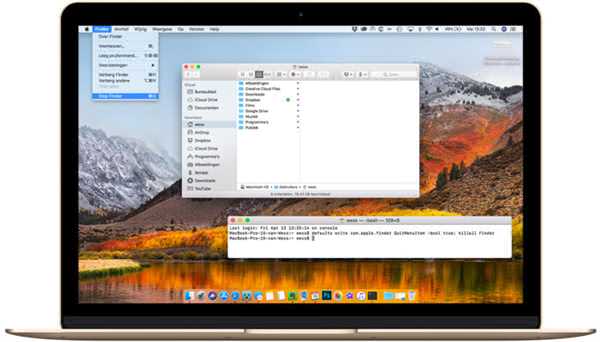
Поєднання гарячих клавіш для управління в системному файловому менеджері Finder
Таблиця гарячих клавіш управління в системному файловому менеджері Finder.
| Поєднання | Функція |
|---|---|
| Cmd+J | Запустити налаштування відображення відкритого вікна |
| Cmd+K | Відобразити майстер налаштування підключення до мережі |
| Cmd+L | Сформувати для виділеного елемента індивідуальну посилання |
| Cmd+M | Максимально зменшити чинне вікно |
| Cmd+R | Відкрити для перегляду об’єкт, до якого веде виділена посилання |
| Cmd+T | Закріпити виділені елементи в бічному меню |
Spotlight
Для цієї програми зарезервовані лише дві можливості:
- Одночасне натискання «Cmd» і «Прогалини» запускає основний інтерфейс програми з будь-якого місця в системі.

Натискання клавіш «Cmd+Пробіл» запускає основний інтерфейс програми з будь-якого місця в системі
- Якщо навести курсор на будь-який об’єкт в пошуковій видачі і утримувати «Cmd», система видасть основну інформацію про елемент, і його розташування у файловій системі.
Aperture
У даної середовищі для обробки фотографій використовуються такі комбінації.
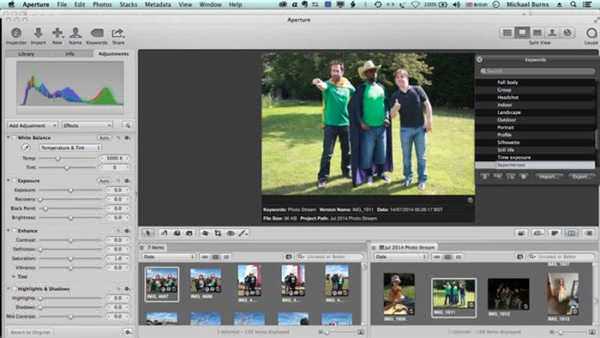
Комбінації гарячих клавіш для обробки фотографій у додатку Aperture
Таблиця комбінацій клавіш для обробки фотографій.
| Поєднання | Функція |
|---|---|
| Cmd+Shift+E | Змінити розширення і поточний формат файлу фотографії |
| Cmd+Shift+V | Перехід між звичайним режимом і створенням або редагуванням векторної графіки |
| Cmd+Alt+I | Редагувати розміри файлу |
| Cmd+F | Перехід до повного інструментарію редагування картинки |
| Cmd у поєднанні з “+” | Наблизити. Розглянути ближче дрібні елементи |
| Cmd у поєднанні з “-“ | Віддалити. Показати фотографію повністю або в більшому масштабі |







